Kako pokrenuti preglednik Microsoft Edge u načinu rada InPrivate u sustavu Windows 10
Preglednik Microsoft Edge(Microsoft Edge) i Internet Explorer imaju značajku koja se zove InPrivate način pregledavanja(InPrivate browsing mode) . InPrivate(InPrivate Browsing) način pregledavanja omogućuje vam da kontrolirate hoće li preglednik spremati vašu povijest pregledavanja, kolačiće i druge podatke. Ovaj način osigurava da nakon dovršetka sesije pregledavanja nikakvi privatni podaci ne budu pohranjeni u pregledniku. Ovaj vodič vas vodi kako se prebaciti na InPrivate način rada Edge ( Chromium ) i preglednika Internet Explorer .
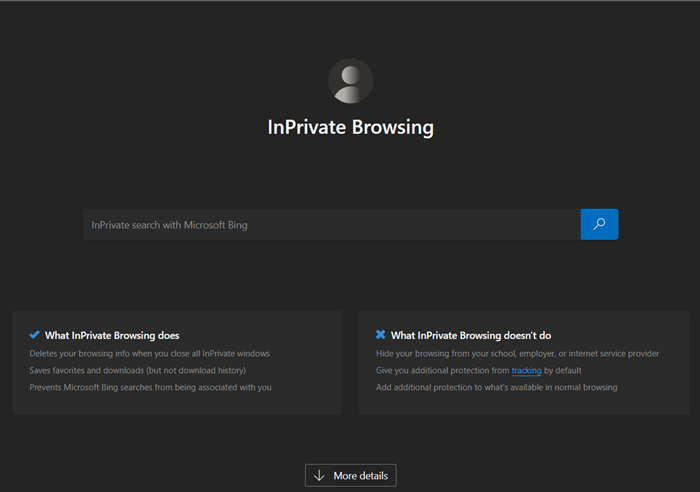
Tijekom pregledavanja u InPrivate načinu, događa se sljedeće:
- Novi kolačići se ne pohranjuju
- Novi(New) unosi povijesti neće se bilježiti
- Nove(New) privremene internetske(Internet) datoteke bit će izbrisane nakon zatvaranja prozora Privatno pregledavanje(Private Browsing)
- Podaci obrasca se ne pohranjuju
- Lozinke se ne pohranjuju
- Adrese upisane u adresnu traku se ne pohranjuju
- Upiti uneseni u okvir za pretraživanje se ne pohranjuju
- Posjećene veze neće biti pohranjene.
Otvorite prozor InPrivate u pregledniku Edge

Pregledavanje InPrivate(InPrivate Browsing) također pomaže spriječiti preglednik Edge da pohranjuje podatke o vašoj sesiji pregledavanja. To uključuje kolačiće, privremene internetske(Internet) datoteke, povijest i druge podatke. Alatne trake i proširenja onemogućeni su prema zadanim postavkama.
- Pokrenite preglednik Microsoft Edge.
- Idite na izbornik " Postavke(Settings) i više" i kliknite ga.
- Ovdje ćete pronaći opciju ' Novi prozor InPrivate'(New InPrivate window’) na popisu, uz ostale opcije.
- Odaberite opciju za početak pregledavanja u 'InPrivate' načinu preglednika Edge .
- Kada završite, zatvorite preglednik i izađite. Nikakve privremene internetske(Internet) datoteke, povijest i drugi podaci neće se spremati po vašem izlasku.
Da biste pregledavali u načinu InPrivate , u Edgeu(Edge) kliknite Ctrl+Shift+N . Otvorit će se novi privatni prozor.
Napravite prečac za pokretanje Edgea(Edge) u privatnom načinu rada(Private Mode)
Ako više volite uvijek pregledavati korištenjem Edgea(Edge) u inPrivate načinu rada, možete stvoriti prečac na radnoj površini(desktop shortcut) koristeći sljedeći argument naredbenog retka:
msedge.exe -inprivate
Ovo kopirajte i zalijepite u okvir za pretraživanje Start i pritisnete (Start)Enter također će pokrenuti vaš Edge u ovom načinu rada.
Microsoft Edge sada također nudi oznaku pod edge://flags/nazivom Uključi prečac na radnoj površini InPrivate(Turn on InPrivate Desktop Shortcut) .
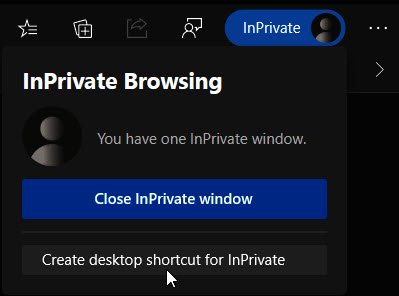
Ako ga omogućite, vidjet ćete brzu vezu koja vam omogućuje stvaranje prečaca na radnoj površini za otvaranje Edgea(Edge) u načinu rada InPrivate .
SAVJET(TIP) : Možete učiniti da se Microsoft Edge uvijek pokreće u načinu rada InPrivate uređivanjem Windows Registry(make Microsoft Edge always start in InPrivate mode by editing the Windows Registry) .
InPrivate način rada u Internet Exploreru
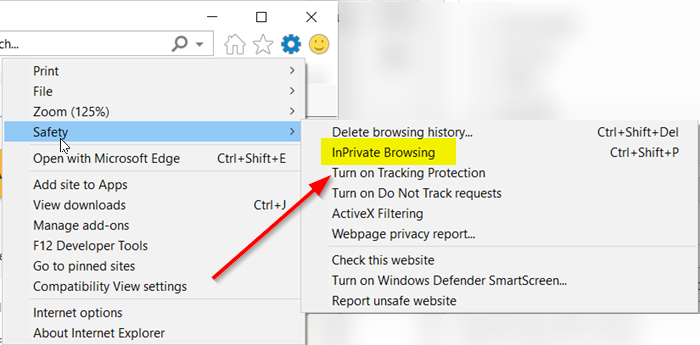
- Pokrenite preglednik Internet Explorer.
- Pomaknite pokazivač miša do ' Alati(Tools) ' (vidljivo kao ikona zupčanika).
- Odaberite ga, pomaknite se prema dolje do odjeljka ' Sigurnost '.(Safety)
- Pritisnite bočnu strelicu za proširenje sigurnosnog izbornika.
- Ovdje, s popisa prikazanih opcija, odaberite opciju ' InPrivate pregledavanje(InPrivate browsing) '.
Za pregledavanje u InPrivate načinu, u IE, kliknite karticu Alati i odaberite (Tools)Pregledavanje InPrivate(InPrivate Browsing) ili kliknite Ctrl+Shift+P . Otvorit će se novi prozor i u adresnoj traci ćete vidjeti sljedeće.
Izradite prečac za pokretanje IE-a u inPrivate načinu rada(Mode)
Ako više volite uvijek pregledavati koristeći Internet Explorer u inPrivate načinu rada, možete stvoriti prečac na radnoj površini koristeći sljedeći argument naredbenog retka:
iexplore.exe -private
Ovo kopirajte i zalijepite u okvir za pretraživanje Pokreni i pritiskom na (Start)Enter također ćete pokrenuti IE u ovom načinu rada.
Hope this helps!
Povezano glasi:(Related reads:)
- Kako pokrenuti privatno pregledavanje u Firefoxu, Chromeu, Operi(How to start Private Browsing in Firefox, Chrome, Opera)
- Kako onemogućiti privatno pregledavanje u Chromeu, Firefoxu, Edgeu, Internet Exploreru .
Related posts
Izradite prečac za otvaranje preglednika Microsoft Edge u načinu rada InPrivate
Kako onemogućiti automatsko osvježavanje u programu Microsoft Edge ili Internet Explorer
Kako uvijek pokrenuti Microsoft Edge u načinu rada InPrivate
Preusmjerite web-mjesta iz IE-a na Microsoft Edge pomoću pravila grupe u sustavu Windows 10
O InPrivate i anonimnom načinu. Što je privatno pregledavanje? Koji je preglednik najbolji?
7 načina na koje bi preglednici trebali poboljšati privatno pregledavanje (Incognito, InPrivate, itd.)
Microsoft Edge se neće otvoriti u sustavu Windows 11/10
Kako isključiti push obavijesti za web stranicu Microsoft Edge
Kako instalirati preglednik Microsoft Edge na Chromebook
Napravite prečace InPrivate ili Incognito za Firefox, Chrome, Edge, Opera ili Internet Explorer
Kako onemogućiti ili zaustaviti automatsku reprodukciju videa u programu Microsoft Edge
Dodajte gumb Početna u preglednik Microsoft Edge
Kako onemogućiti Microsoft Edge se koristi za dijeljenje poruke
Pristupite i koristite stranicu Microsoft Edge o zastavicama u sustavu Windows 11/10
Kako popraviti ili resetirati preglednik Microsoft Edge u sustavu Windows 11
Preglednik Microsoft Edge visi, zamrzava, ruši se ili ne radi
Zašto u pregledniku Microsoft Edge nedostaju neka proširenja?
Onemogućite ili isključite InPrivate pregledavanje u Internet Exploreru i Microsoft Edgeu
Kako koristiti Super Duper Secure Mode u Microsoft Edgeu
Omogućite ili onemogućite značajku Online Shopping u programu Microsoft Edge
